Vuoi rendere i tuoi modelli 3D più vivaci in Cinema 4D? Un approccio efficace è aumentare la densità dei dettagli dei tuoi oggetti, specialmente sui lati. Greebles, ovvero piccoli dettagli complessi, possono essere ottenuti attraverso una suddivisione maggiore. In questa guida ti mostro come farlo con il coltello in modalità Loop e come modificare le superfici estruse in modo da ottenere l'effetto visivo desiderato.
Risultati principali
- Una maggiore suddivisione della geometria consente più dettagli.
- Lo strumento coltello in modalità Loop consente tagli precisi.
- La regolazione dell'angolo massimo nella finestra di dialogo di estrusione influisce sulla forma delle superfici.
Guida passo-passo
Inizia aprendo il tuo progetto in Cinema 4D e selezionando l'oggetto su cui desideri lavorare. Disattiva il Greebler per avere una visione migliore. Un semplice cubo è un'ottima base per il modello che desideri creare.
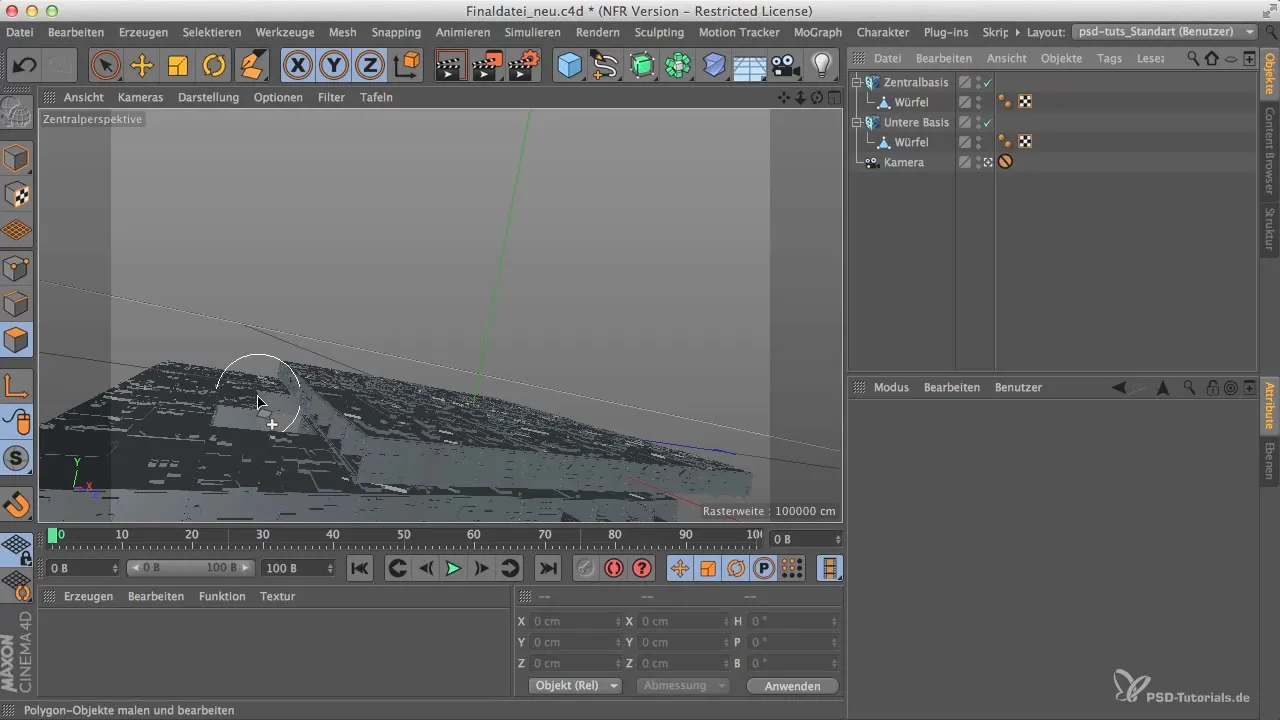
Ora seleziona la modalità bordi nel menu in alto. In questo modo puoi effettuare tagli mirati per generare più poligoni. È importante tagliare lungo i bordi della geometria per mantenere la forma del modello.

Seleziona lo strumento coltello, che per impostazione predefinita è in modalità linea. Vuoi però fare un loop completo. Questo funziona meglio se cambi a questa modalità. In questo modo si assicura che il taglio vada automaticamente nella direzione giusta, senza che tu debba regolare manualmente.
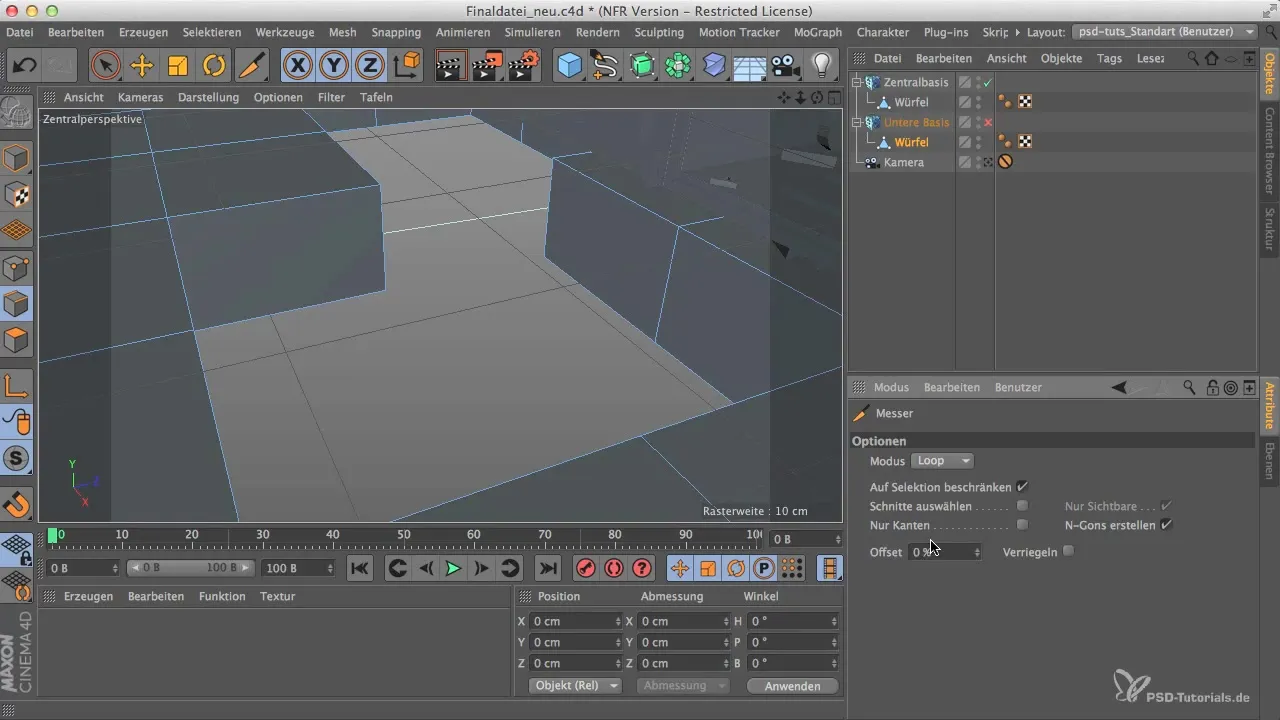
Dividi la serie di poligoni in circa terzi, per creare più punti di taglio. Questi tagli non devono essere perfetti, poiché dopo la lavorazione non saranno più visibili. Assicurati che tu stia già ottenendo un numero maggiore di poligoni.

Ora è il momento di estrudere i tagli che hai effettuato. Fai questo entrando nella modalità di modifica dei poligoni, selezionando la superficie desiderata e utilizzando la scorciatoia per estrudere (MT). Tira un po' indietro le superfici estruse per evidenziare i dettagli 3D.

Assicurati di non estrudere troppo in profondità: circa 2 cm è una buona misura. Se estrudi troppo in profondità, potrebbe essere che i Greebles non siano visibili correttamente.

Un punto da tenere a mente sono gli angoli rimanenti dell'oggetto. Questi possono scomparire se imposti l'angolo massimo nella finestra di estrusione a oltre 90°. Assicurati che questo valore sia almeno 90° per eliminare i bordi indesiderati, se necessario.
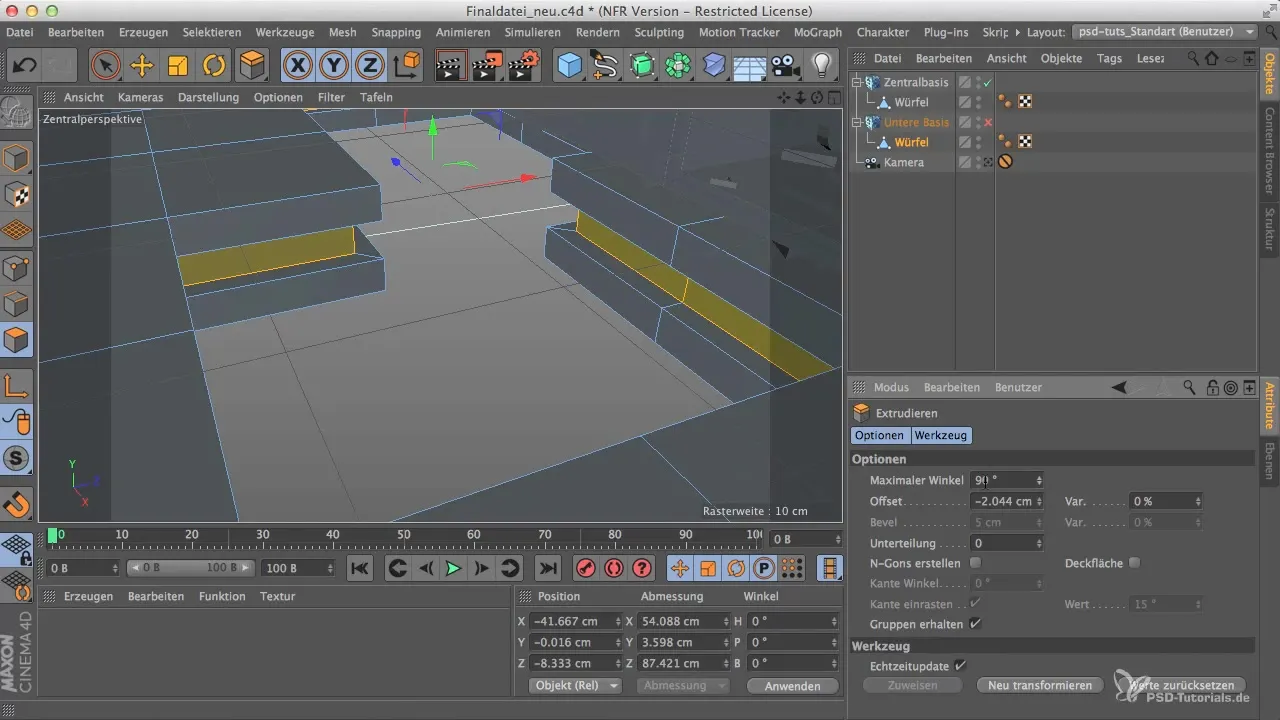
Per ottenere il risultato desiderato, riattiva il Greebler dopo aver completato le tue modifiche. Questo ti mostrerà immediatamente la moltitudine di nuovi dettagli che sono emersi grazie alle attuazioni dei tuoi tagli e estrusioni.
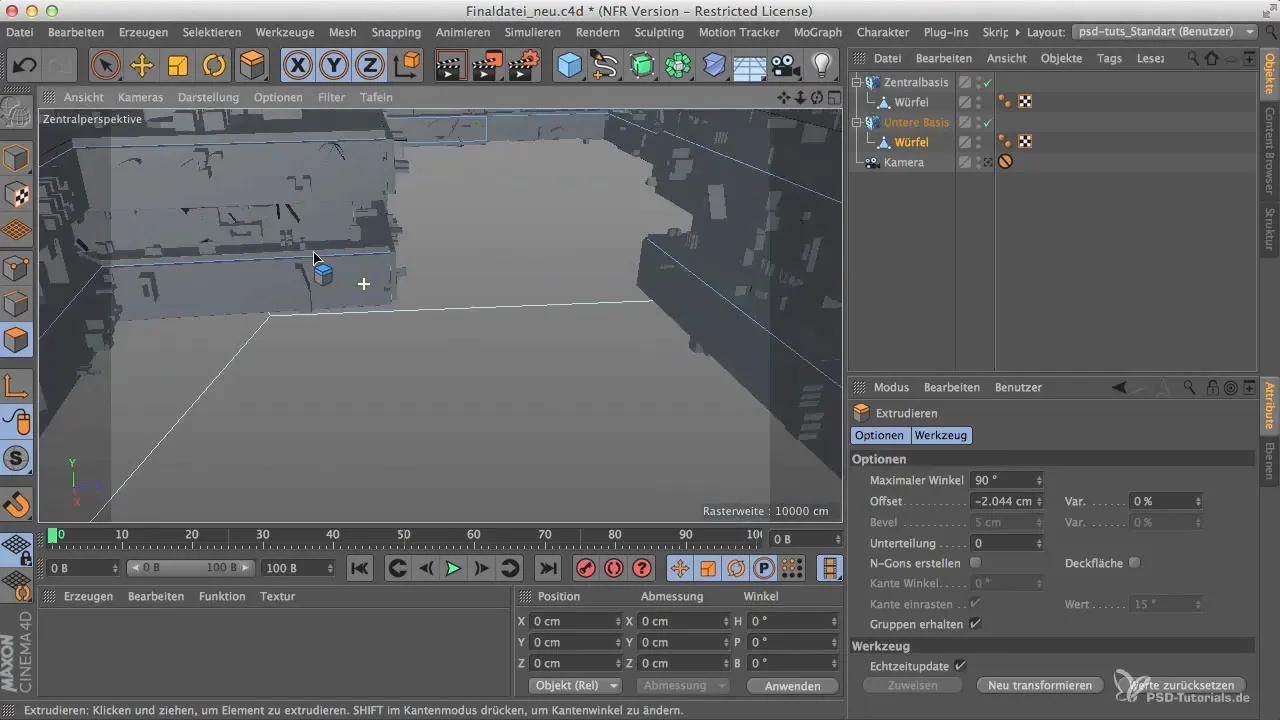
Ti consiglio di continuare a regolare le impostazioni per i Greebles alla base. Impostale su un valore di 15 per aumentare la densità dei Greebles e rendere l'intero modello più dinamico e accattivante.
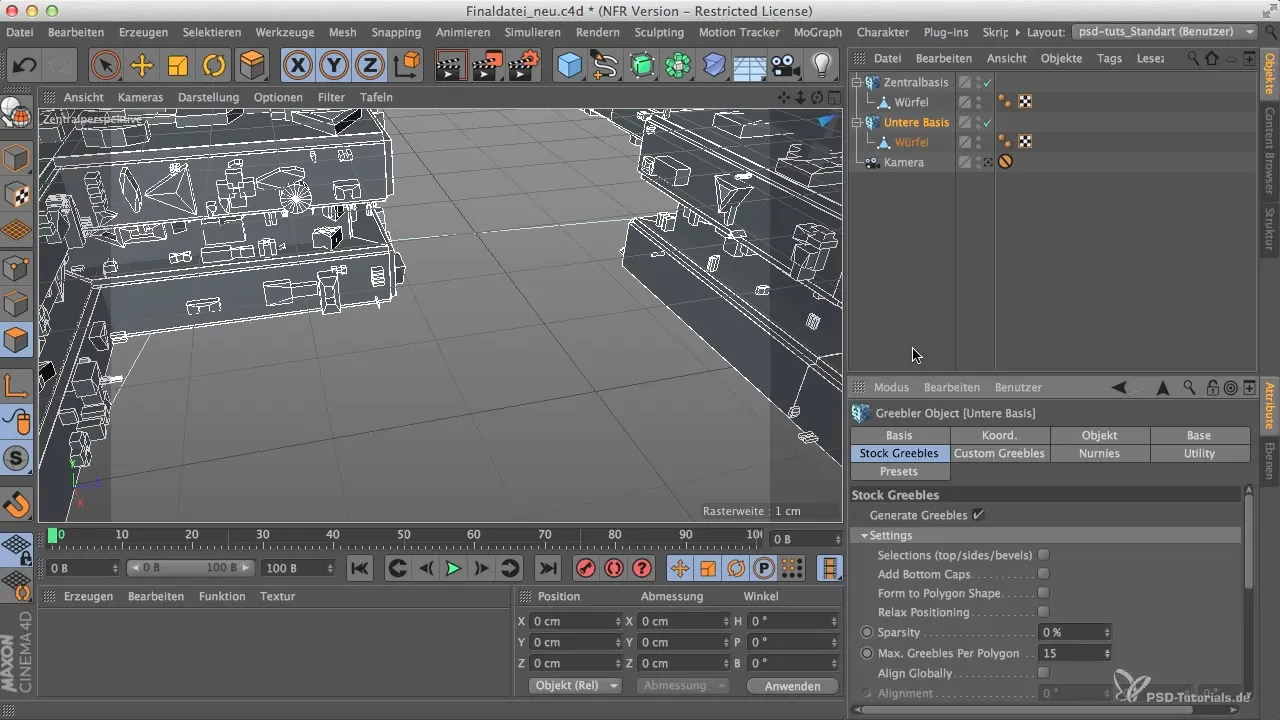
Se noti che il tuo computer rallenta, puoi sempre ridurre il numero di Greebles per ottimizzare le prestazioni. Fino a un certo punto puoi aumentare i valori, finché il tuo computer riesce a gestirli.
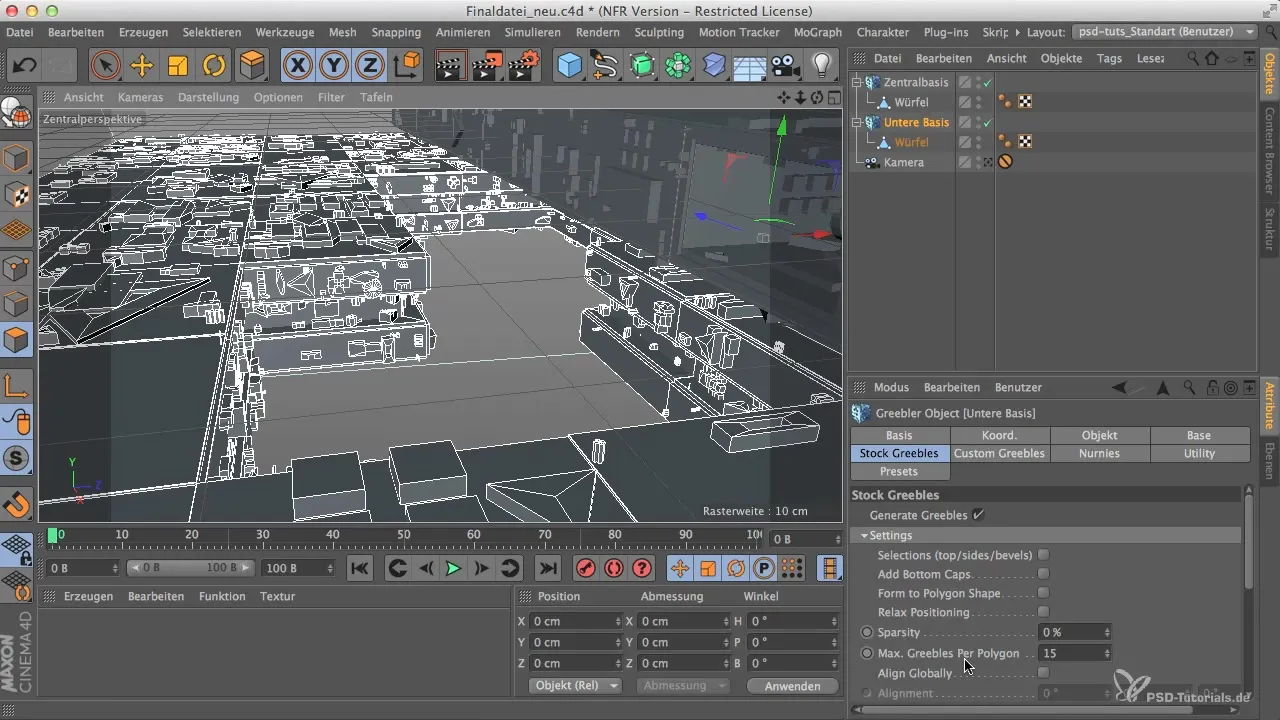
Quando sei soddisfatto delle tue modifiche, attiva infine la vista con la luce e osserva il risultato. Dovresti ora notare dettagli significativi sui bordi e sulle superfici del tuo modello.

Riepilogo - Cinema 4D: Maggiori Greebles attraverso una suddivisione efficace
In questa guida hai imparato come aumentare notevolmente la densità di dettaglio dei tuoi modelli in Cinema 4D attraverso tagli e estrusioni precise. Questi metodi sono non solo efficaci, ma anche facili da applicare e conferiscono maggior vivacità e complessità ai tuoi progetti.
Domande frequenti
Come utilizzo esattamente lo strumento coltello in modalità Loop?Seleziona lo strumento coltello e assicurati di passare alla modalità Loop per effettuare tagli completi.
Quali effetti ha l'impostazione dell'angolo massimo durante l'estrusione sul risultato?Un angolo massimo superiore a 90° elimina gli angoli indesiderati e garantisce un risultato più liscio.
Come posso regolare la densità dei Greebles?Regolando le impostazioni nel Greebler, puoi aumentare o diminuire la densità dei Greebles.
Posso ridurre il numero di poligoni in qualsiasi momento se ci sono problemi di prestazioni?Sì, il numero di poligoni può essere ridotto in qualsiasi momento per migliorare le prestazioni del sistema.
Quanto dovrei impostare per l'estrusione verso l'interno?Un valore di circa 2 cm è ottimale per mettere in evidenza i Greebles visibili nei dettagli.


